今日话题:200SMART的PID向导设置
一、根据实际反馈信号选择模拟量类型是电压还是电流。
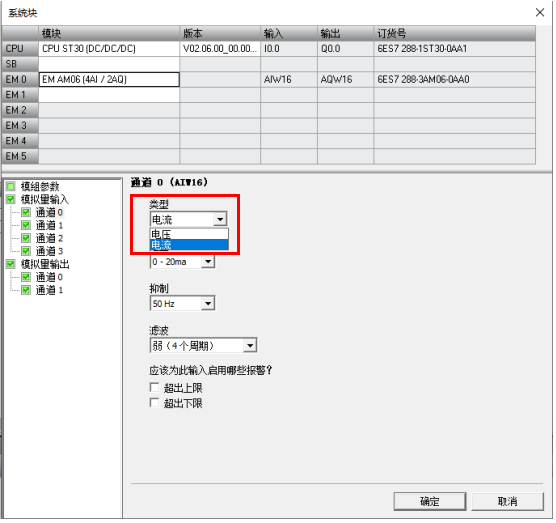
二、展开向导,双击PID,打开PID回路向导,设置PID。
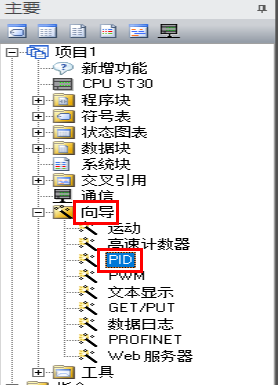
三、200SMART可以最多组态8路PID,在此我们选择一路PID用来演示。
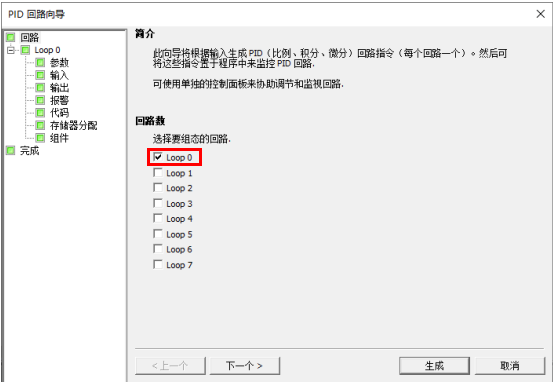
四、修改PID名称:下图红框位置可以对PID回路进行重命名。
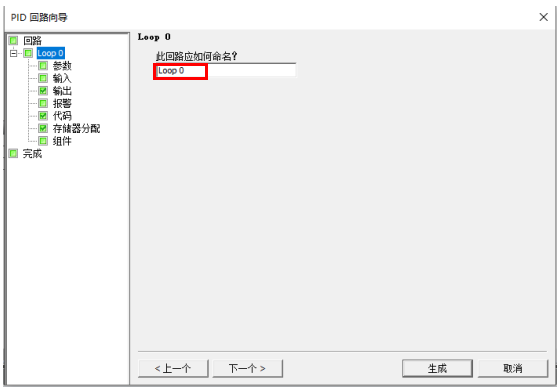
五、设置参数:配置增益、积分时间、微分时间、采样时间,这里除了采样时间其它都可以在向导配置结束后在线修改。
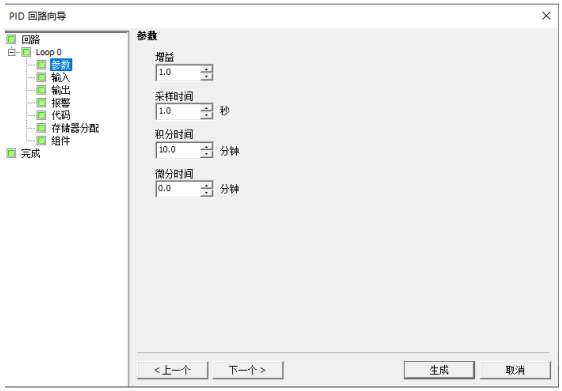
六、设置输入:这里可以选择单极(电流输入0~20mA)、单极20%偏移量(电流输入4~20mA)、双极(电压)、温度。
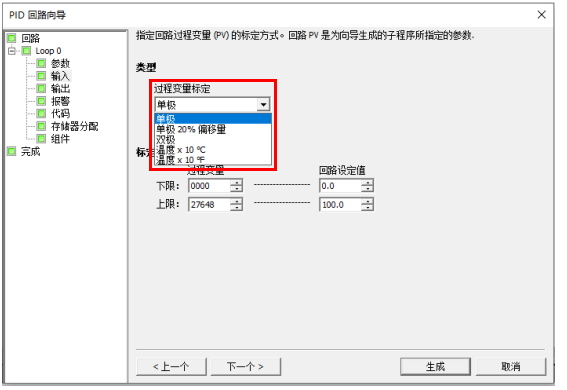
七、设置输出:这里可以选择数字量或者模拟量,红框中的数字量的循环时间即为占空比周期,即输出的PWM脉宽调制周期。
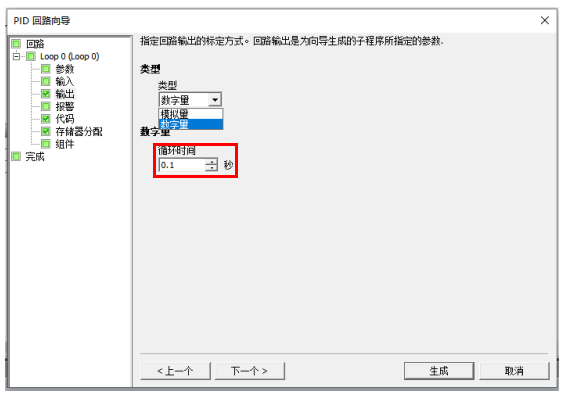
八、设置报警:这里有上下限报警和模拟量输入错误,如果选择对应的报警在前面框打勾即可,随后生成的PID功能块即会出现相对应的引脚。
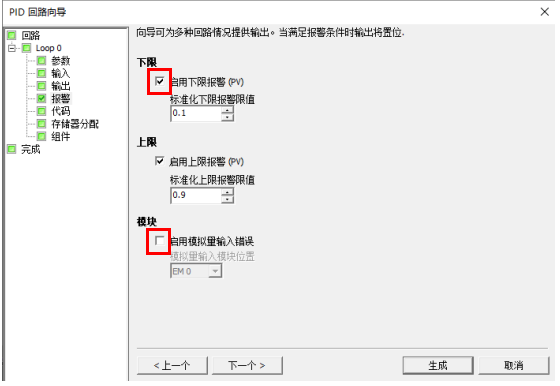
九、设置代码:这里有一个手动控制需要勾选上,可以方便PID控制的手自动切换。
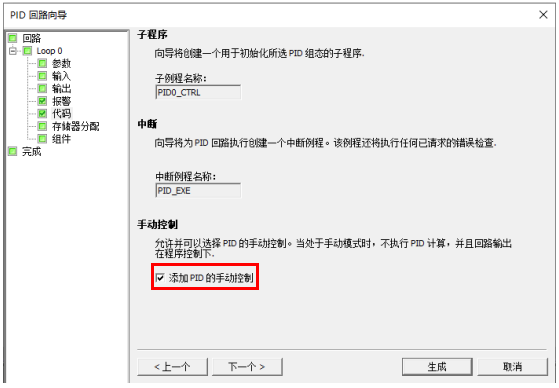
十、设置存储器分配:这里默认的值是VB0到VB119,一定要点一下建议按钮让系统重新分配一次地址,分配后的地址在之后的编程中不要再次使用,以免造成冲突。
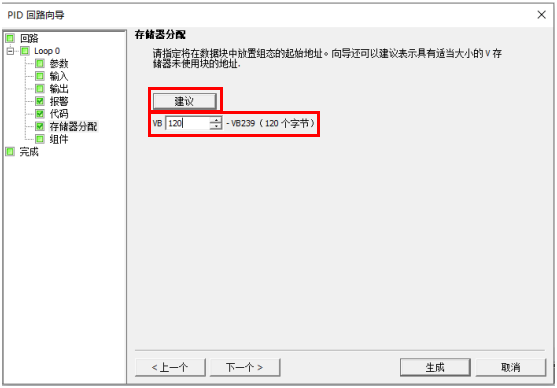
十一、设置组件:这里不需要设置,点击生成即可。
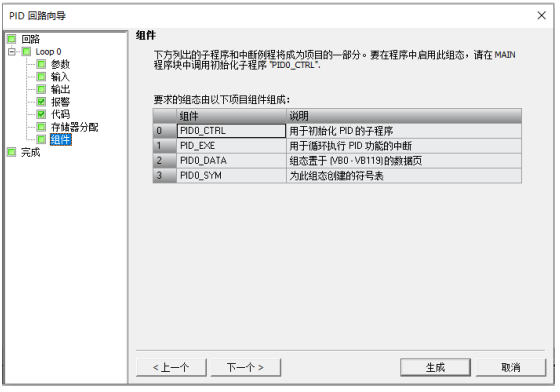
十二、生成PID后,在程序块下会出现一个名为向导的文件夹,展开即可看见PID功能块。
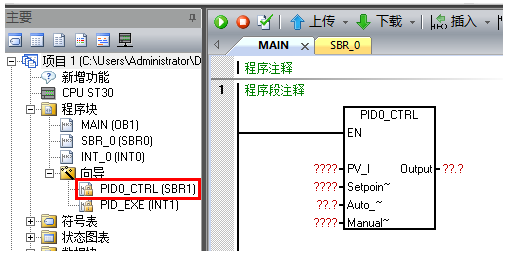
十三、关联PID功能块管脚。
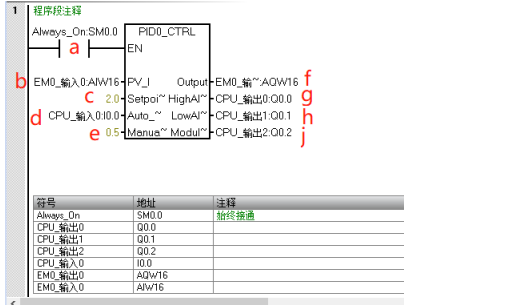
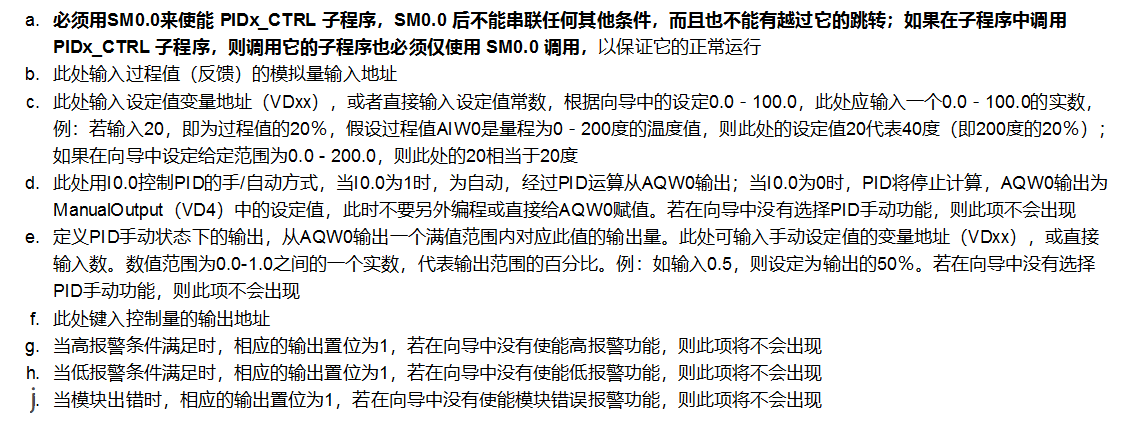
十四、PID调节面板


a、当前设定值指示 b、过程值指示 c、当前输出值指示 d、可显示过程值、设定值及输出的PID趋势值。 e、调节参数 f、当前采样时间 g、时间选项设定 h、当前PID回路号 i、关闭PID调节面板
今天的就讲完啦,如有疑问可以留言或者电话咨询,我们下期再见!
-

S7-1500做控制器 S7-200SMART做智能设备
2024-08-23 -

西门子S7-1200 PID调节
2024-07-09 -

S7-1500+V90 PN工艺对象的转矩限幅及附加转矩给定控制
2024-05-14 -

触摸屏的配方管理
2024-03-15 -

西门子S7-1200用工艺对象控制英威腾伺服
2023-08-25 -

触摸屏的用户管理
2023-08-11 -

S71200控制英威腾SV-DA200-0R4-2-D0伺服
2023-08-04 -

西门子S7-1200红绿灯程序
2023-07-28 -

触摸屏画面及报警
2023-07-21 -
“凝心聚力,突破自我”沈阳蓝泰科瑞2023激情夏日游记
2023-07-11 -

200SMART如何建立全局库
2023-06-30 -

200Smart运动控制
2023-06-25 -

S7-1500与RF180C通讯
2023-06-16 -

西门子远程IO——ET200SP常见模块接线图
2023-06-09 -

2023年度蓝泰科瑞西门子产品推广会圆满落幕
2023-05-26 -

200Smart获取/设置IP地址的应用
2023-05-19 -

v90调试软件基本应用
2023-05-12 -

TIA建立属于自己的全局库
2023-05-05 -

S7-200 smart密码保护
2023-04-28 -

S7-1200做高速计数
2023-04-23 -

博途软件存储区域保持性设置
2023-04-17 -

G120通过BOP-2面板上传与下载参数
2023-03-30 -

助力成长,工业技术培训开始啦
2023-03-24 -

【每周一话 助力成长】200SMART的PID向导设置
2023-01-31 -

【每周一话 助力成长】TIA功能码应用
2023-01-04 -

【每周一话 助力成长】S7-1500做客户端与S7-200smart做服务器进行MODBUS-TCP通讯
2022-12-27 -

【每周一话 助力成长】S7-200SMARTPLC设置与读取系统时间
2022-12-09 -

【每周一话 助力成长】200smart与G120做MODBUS-RTU通讯
2022-11-30 -

【每周一话 助力成长】1500 做主站,MODBUS 通讯
2022-11-22 -

【每周一话 助力成长】S7-1200做客户端,如何与S7-200 SMART S7 通信呢?
2022-11-14 -

【每周一话 助力成长】200SMART编程软件又更新了,V2.7版本有什么新的功能吗?
2022-11-09 -

【每周一话 助力成长】V17程序无特殊保护下载步骤
2022-11-01 -

【每周一话 助力成长】关于SIMATIC WINCC如何设置开机启动和与项目备份
2022-10-24 -

【每周一话 助力成长】关于S7-1500与V90PN采PROFINET IRT 的通信方式
2022-10-19 -

【每周一话 助力成长】关于200SMART做为Client与 1200的S7通讯操作
2022-10-11 -
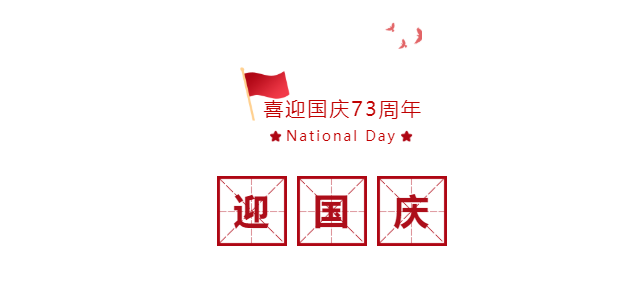
喜迎国庆73周年 蓝泰邀您成为“数字化”人才
2022-10-01 -

叮咚,蓝泰邀您一起穿“月”中秋 !
2022-09-09 -

初心入磐 ,奋楫笃行—敢梦敢为,好伙伴,加油!
2022-08-18 -

通力合作 携手共进
2022-08-18 -

西门子S7系列PLC
2022-06-16 -

西门子数字化工业集团东北大区领导莅临蓝泰科瑞指导工作
2022-04-25 -

行远自迩 笃行不怠 踔厉奋发 踵事增华
2022-04-25 -

同心同行15载:庆祝蓝泰科瑞锦州分公司正式成立!
2022-04-25 -

新年已至 万象更新
2022-04-25 -
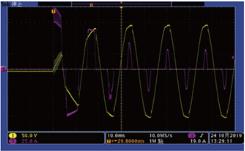
后疫情时代:家电市场的变化与测试解决方法
2022-03-07 -

电动车综合测试解决方案(一) : 车载式电池充电器
2022-03-07 -

如何使用可编程直流源进行LED灯源测试
2022-03-07 -

还在找一款能模拟各国电力系统的测试电源吗?
2022-03-07 -

还在因开关电源的浪涌电流,而选购大功率变频电源吗?
2022-03-07









